Mündəricat
Biz Excel-də bir çox elementi adlandıra bilərik. Hüceyrəyə ad verin bunlardan biridir.
⧭ Hüceyrə və ya Hüceyrə Aralığı
⧭ Müəyyən Dəyərlər
⧭ Formula
Bu məqalədə biz Excel-in müxtəlif xüsusiyyətlərindən istifadə edərək xananın necə adlandırılacağını müzakirə edin.
Endirmə üçün verilənlər toplusu
Excel.xlsx-də xanaya ad verin
Niyə Excel-də Hüceyrə adlanmalıdır?
Excel-də biz çoxsaylı sətir və sütunlardan ibarət çox böyük verilənlər toplusu ilə işləyirik. Bu halda, müəyyən bir kateqoriya məlumat tipini tapmaq və istinad etmək olduqca çətinləşir. Əməliyyatları asanlaşdırmaq üçün məlumat növlərindən asılı olaraq bir hüceyrəyə və ya bir sıra hüceyrələrə ad təyin etmək rahatdır. Adları təyin etdikdən sonra biz sadəcə olaraq adları yaza və ya istədiyimiz yerdə onlara istinad edə bilərik. Düsturlara qoyduğumuz əməliyyatları və ya arqumentləri başa düşmək də aydındır.
Fərz edək ki, verilənlər dəstində bu satılan Kəmiyyət , Vahid çoxlu Məhsulumuz var. Qiymət və Ümumi Qiymət . Biz xanalara adlar təyin etmək istəyirik ki, onları düsturlarda və ya istədiyimiz yerdə istifadə edək.
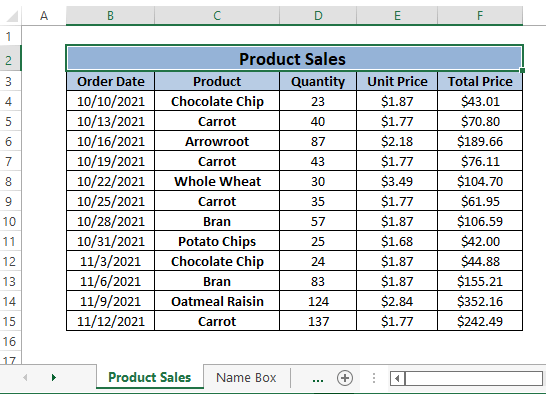
Excel-də hüceyrəyə ad verməyin 4 asan yolu
Metod 1: Hüceyrəni Adlandırmaq üçün Ad Qutusu Xüsusiyyətindən İstifadə
Excel-də Ad Qutusu mövcud olan Giriş Qutusu dur Düstur çubuğunun solunda. Siz ondan istifadə edərək xanaya ad təyin edə bilərsiniz.
Addım 1: Ad təyin etmək istədiyiniz xananı (yəni, D4 ) seçin. Ad Qutusu üzərinə gedin, sonra fikrinizdə istənilən adı (yəni, Kəmiyyət ) daxil edin.
ENTER düyməsini basın. Excel seçilmiş xananın adı kimi Kəmiyyət təyin edir (yəni, D4 ).

Siz Vahid_Qiyməti təyin edə bilərsiniz Addım 1-dən sonra E4 xanası üçün Ad olaraq.
Sonra, onları başa düşmək üçün düsturlara təyin edilmiş adlardan istifadə edə bilərsiniz dərhal. D4 və E4 xana istinadları əvəzinə, sadəcə Kəmiyyət və Vahid_Qiymət yazın, Excel onları aşağıdakı şəkildə göstərildiyi kimi xana istinadları kimi avtomatik olaraq vurğulayacaq şəkil.

Aşağıdakı şəklə oxşar Ümumi Qiyməti hesablamaq üçün ENTER düyməsini basın.
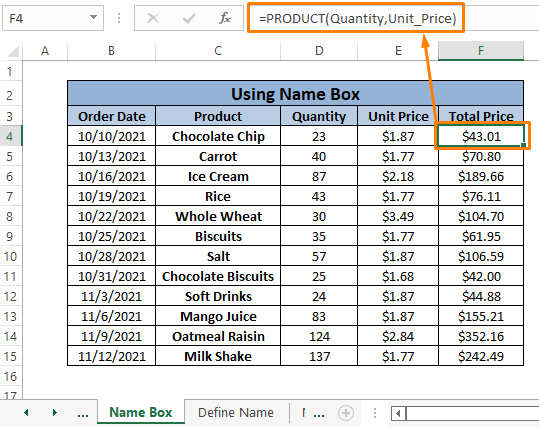
Səmərəli naviqasiya etmək üçün bir sıra xanalara adlar təyin edə bilərsiniz. Aralığın adlandırılması diapazonun adlandırılmasına bənzəyir. Yalnız bir hüceyrənin adlandırılmasından bəhs etdiyimiz üçün onu başqa məqalədə müzakirə edəcəyik.
Əlaqədar Məzmun: Excel-də diapazonu necə adlandırmaq olar (5 asan hiylə)
Metod 2: Ad Müəyyən Et funksiyasından istifadə
Excel Formullar nişanında Ad Müəyyən Et funksiyasını təklif edir. Adı Müəyyən Et funksiyalarından istifadə edərək istədiyiniz xanalara ad təyin edə bilərsiniz.
Addım 1: Xana seçin (yəni, D4 ). Formullar Nişanına keçin > Adı Müəyyən et seçin ( Təyin olunmuş Adlar bölməsindən).

Addım 2: Yeni Ad dialoq qutusu görünür.
İstənilən adı yazın (yəni, Kəmiyyət ) adı təyin edilmiş qutuda. Adı təyin et iş vərəqini Əhatə dairəsi olaraq seçin.
OK düyməsini basın.
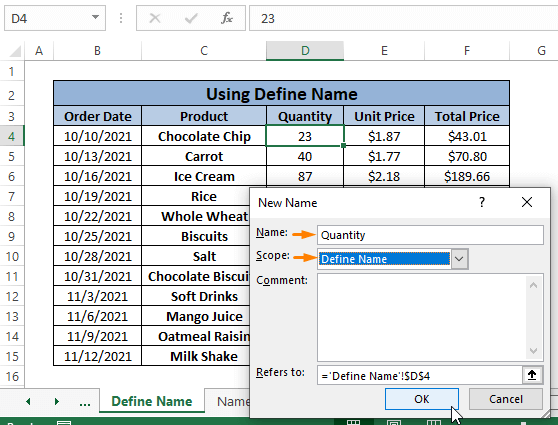
Siz təyin olunmuş adları aşağıdakı şəkildə göstərildiyi kimi xana istinadları kimi istifadə edə bilər.

ENTER düyməsini basın, siz MƏHSUL<4-ü görəcəksiniz> funksiyası aşağıdakı şəklə bənzər təyin edilmiş adlardan istifadə etməklə işləyir.

Əlaqədar Məzmun: Excel-də Müəyyən Adları Necə Redaktə etmək (Addım-addım) -Addım Təlimatları)
Oxşar Oxumalar
- Excel Sütun Adını Rəqəmdən Əlifbaya Necə Dəyişdirmək olar (2 üsul)
- Excel-də Aralıq Adlarını Yerləşdirin (7 Yol)
- Excel-də Adlandırılmış Aralığın əhatə dairəsini Necə Dəyişdirmək olar (3 Metod)
- Excel-də Hüceyrə Qrupunu Adlandırın (3 Metod +1 Bonus)
- Adlandırılmış Aralığı Excel (3 Metod) Necə Silmək olar
Metod 3: Hüceyrəni Adlandırmaq üçün Ad Menecerindən istifadə etmək
Excel-də Formullar nişanı altında Ad Meneceri funksiyası var. Siz Ad Meneceri funksiyasından istifadə edərək xanaya asanlıqla ad təyin edə bilərsiniz.
Addım 1: Formulalar Tab > Ad Meneceri seçin ( Müəyyən Adlar bölməsindən).
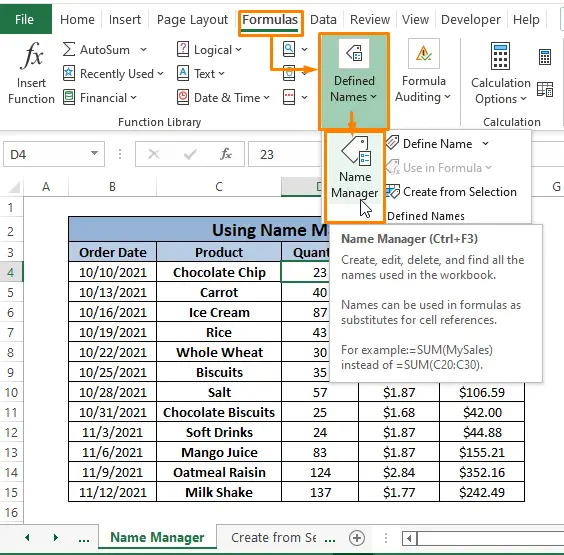
Addım 2: Name Manager dialoq qutusu açılır. YENİ üzərinə klikləyin.

Addım 3: Ad xanasına istənilən adı yazın (yəni, Kəmiyyət ). Əhatə dairəsi olaraq Ad Meneceri iş vərəqini seçin.
OK üzərinə klikləyin.

Bacararsanhüceyrə arayışı təyin etmək; E5 , Addım 1 - 3 -dən sonra Vahid_Qiymət kimi, sonra Kəmiyyət (yəni, D4 ) və <3 istifadə edin Ümumi Qiyməti hesablamaq üçün MƏHSUL düsturunda xana istinadları əvəzinə>vahid_Qiymət (yəni, E4 ).

⧬ Siz Ctrl+F3 və ⌘+ Fn+F3 klaviatura qısa yollarından istifadə edərək Ad Meneceri dialoq qutusunu gətirə bilərsiniz> müvafiq olaraq Windows və MAC s.
Daha çox oxuyun: [Həll edildi!] Excel-də Ad Menecerində Yoxdur (2 Həll)
Metod 4: Seçimdən Yarat funksiyasından istifadə etmək
Formullar nişanının altındakı Təəssüfləndirilmiş Adlar bölməsində Excel Yaratmağı təklif edir. Seçim funksiyasından istifadə edərək, dörd istiqamətə uyğun olaraq ayrı-ayrı hüceyrələrə Adlar təyin edə bilərsiniz. Onlar
⧫ Yuxarı Sıra
⧫ Sol Sütun
⧫ Sağ Sütun
⧫ Aşağı Sıra
Ad vermək istədiyimiz kimi tək hüceyrə, adlarında fərqli olmalarını istəyirik. Ad olaraq təyin etmək üçün Sol və ya Sağ Sütun dəyərlərini seçə bilərik. Bu məlumat növü üçün ayrı-ayrı xana adlarının adlarını təyin etmək üçün Sol Sütun dəyərlərindən istifadə edirik.
Addım 1: Bir sıra xanalar seçin (yəni, Məhsul və Kəmiyyət sütunu).
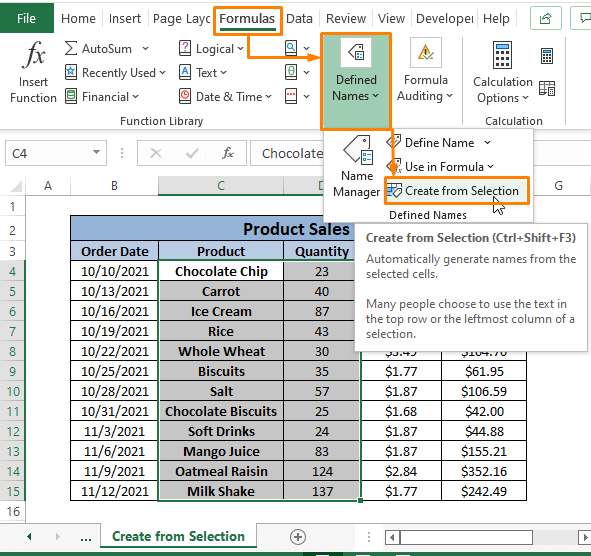
Addım 2: Seçimdən Adlar Yarat dialoq qutusu görünür.
Sol Sütun seçimini yoxladı. Bunu etməklə, Kəmiyyət sütunundakı qeydlər Məhsul adlarını əldə edəcəkonların təyin olunmuş adları kimi.
OK üzərinə klikləyin.

Görmək üçün Ad Qutusu üzərinə klikləyə bilərsiniz. bütün təyin olunmuş adlar. Siz Kəmiyyət sütunu qeydlərinə Ad kimi təyin edilmiş bütün Məhsul Adlarını tapa bilərsiniz.

Düsturlarda siz həmçinin fərdi xananın təyin olunmuş adlarını xana istinadı və düstur kimi istifadə edə bilərsiniz. işləyir.

⧬ Klaviatura qısa yolları CTRL+SHIFT+F3 Seçimdən Yarat dialoq qutusunun Windows-da görünməsinə səbəb olur. .
Ətraflı oxuyun: Excel VBA Seçimdən Adlandırılmış Aralığın Yaradılması (5 Nümunə)
Nəticə
Bu məqalədə biz Excel-də xanaya ad vermək üçün çoxlu Excel funksiyalarından istifadə edirik. Excel-in Ad Qutusu funksiyası işi yalnız bir addımla yerinə yetirir. İşi birdən çox addımda yerinə yetirmək üçün Ad Müəyyən edin , Ad Meneceri və ya Seçimdən Yarat kimi digər Excel xüsusiyyətləri. Ümid edirik ki, yuxarıda müzakirə olunan bu üsullar axtarışınızı təmin edir. Əlavə sualınız varsa və ya əlavə edəcəyiniz bir şey varsa şərhdə yazın.

